Como importar música de Spotify para o Windows Media Player
Se você quiser aprender a importar músicas do Spotify para o Windows Media Player e baixar livros audíveis para o Windows Media Player, você está definitivamente na página certa. É um fato bem conhecido que Spotify agora é provavelmente um dos aplicativos de streaming de música mais usados em todo o mundo.
Você pode ouvir todas as suas músicas e artistas favoritos usando este aplicativo. Mas, além de ser um dos aplicativos de música mais bem avaliados, Spotify também permite que seus usuários ouvir livros audíveis enquanto estiver offline desde que você os baixe.
No entanto, se você não for um usuário Premium, ouvir música, livros audíveis e podcasts conterá muitas interrupções e também não poderá ser baixado. É por isso que apenas aqueles que se inscreveram em seus planos Premium podem usar seus recursos sem interrupções. Se você é fã de Spotify mas não pode pagar nenhum de seus planos, então a melhor maneira de fazer isso é aprender a importar músicas do Spotify para o Windows Media Player.
Conteúdo do Artigo Parte 1. Como faço para baixar livros do Audible para o Windows Media Player?Parte 2. Como reproduzir audível no Windows Media Player sem limitaçãoParte 3. Conclusão
Parte 1. Como faço para baixar livros do Audible para o Windows Media Player?
Windows Media Player é um aplicativo gratuito onde você pode ouvir qualquer arquivo de áudio usando seu computador. No entanto, está limitado apenas a determinados formatos de arquivo, como AAC, FLAC, WAV, MP3 e M4A. Se você é fã de livros audíveis e está se perguntando se pode reproduzir livros audíveis no Windows Media Player, a resposta é sim. Para poder baixar seus livros audíveis para o Windows Media Player, você precisará baixar os livros audíveis usando o aplicativo oficial primeiro.
Embora livros audíveis e música estejam disponíveis em Audible e Spotify e outros aplicativos de streaming de música, você não pode simplesmente baixá-los. A única maneira de baixar livros audíveis é através do Audible Download Manager ou iTunes.
Se você estiver interessado em saber como baixar livros audíveis para o Windows Media Player e aprender uma maneira secreta de importar músicas de Spotify para o Windows Media Player, leia o restante deste artigo e descubra.
Como baixar o Audible usando o Audible Download Manager
- Baixe e instale Gerenciador de download audível para seu computador
- Lançamento Gerenciador de Download Audível
- Toque no Configurações gerais
- Debaixo Depois de baixar os arquivos de importação para, Verifica Windows Media Player
- toque em Salvar configurações
- Clique Opções e então clique Importar títulos audíveis
- Por último, toque em Importar para a Biblioteca do Windows Media Player
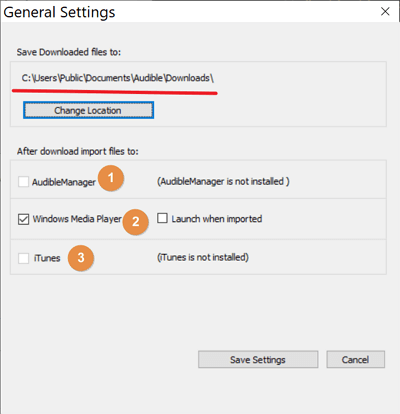
Agora, todos os seus livros audíveis de Minha biblioteca será importado para Windows Media Player. Se você quiser aprender a importar músicas do Spotify para o Windows Media Player e saiba como reproduzir livros audíveis usando o Windows Media Player sem quaisquer limitações, fique à vontade para ler o restante deste artigo.
Parte 2. Como reproduzir audível no Windows Media Player sem limitação
Quer ouvir Spotify música e livros audíveis sem interrupções? Leia.
É compreensível que, ao ouvir música e livros audíveis, não queiramos interrupções e limitações. E qual é a melhor maneira de reproduzir sua música e audível sem limitações de graça? Com a ajuda da melhor ferramenta de conversão do mundo?
Isso mesmo, com a ajuda de TunesFun Spotify Music Converter, você pode ouvir e baixar facilmente suas músicas e livros audíveis favoritos gratuitamente e sem limitações. Além disso, TunesFun Spotify Music Converter também pode ajudá-lo converter esses arquivos em um formato legível que é aceito e pode ser reproduzido em qualquer dispositivo ou aplicativo, como o Windows Media Player.
Por que escolhemos TunesFun Spotify Music Converter? Simplesmente porque é fácil de usar e pode ajudá-lo a ouvir suas músicas favoritas Spotify músicas e livros audíveis sem nenhuma interrupção! Para saber como importar música de Spotify para o Windows Media Player e reproduzir livros audíveis no Windows Media Player sem limitações, siga as etapas detalhadas abaixo:
Como baixar música ou audível de Spotify para o Windows Media Player:
- Lançamento TunesFun Spotify Music Converter
- Selecione as músicas que deseja converter
- Escolha o Spotify músicas e livros audíveis que você deseja converter
- Selecione o formato de arquivo que deseja usar. Exemplo: MP3
- Selecione uma pasta onde você deseja salvar seu arquivo convertido
- Clique em Converter
Como importar música de Spotify para o Windows Media Player:
- No seu computador, abra o Windows Media Player
- Na barra de menus, toque em Organizar
- Clique em Gerenciar Bibliotecas
- Selecione Adicionar
- Navegue no seu computador e clique na pasta onde você salvou seus arquivos
- Toque em Incluir pasta e clique em Confirmar
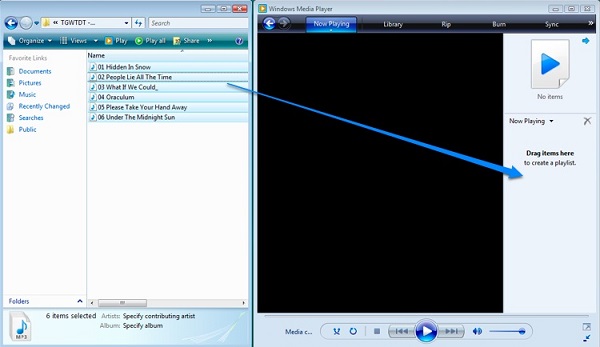
Parte 3. Conclusão
Depois de ler este artigo, você finalmente ganhou conhecimento suficiente sobre como importar músicas do Spotify para o Windows Media Player. Além disso, agora você pode ouvir seus livros audíveis e Spotify música com facilidade.
E não se esqueça que com a ajuda de TunesFun Spotify Music Converter, agora você pode baixar e ouvir facilmente suas músicas favoritas e livros audíveis sem parar e sem qualquer interrupção. Então, o que você está esperando?
Baixe e instale TunesFun Spotify Converter para o seu computador agora e experimentar a magia e maravilhas que a melhor ferramenta de conversão pode lhe dar!
Deixe um comentário